نحوه ایجاد میانبر دسکتاپ برای وب سایت در کروم
نحوه ایجاد میانبر دسکتاپ برای وب سایت در کروم: (How to Create a Desktop Shortcut of Website in Chrome: ) شما به راحتی می توانید از نشانک ها در کروم(Chrome) برای باز کردن وب سایت های مورد علاقه خود در حال حرکت استفاده کنید، اما اگر می خواهید میانبر یک وب سایت را روی دسکتاپ ایجاد کنید، به طوری که هر زمان که روی میانبر دوبار کلیک کنید، چه باید کرد. ، شما مستقیماً به خود وب سایت منتقل می شوید. خوب، با استفاده از ویژگی "ایجاد میانبر" که در زیر ابزارهای بیشتر یافت می شود، می توان به راحتی به این امر دست یافت.

با استفاده از ویژگی فوق، کروم(Chrome) به شما امکان میدهد میانبرهای اپلیکیشن وبسایت مورد علاقه خود را بر روی دسکتاپ ایجاد کنید که میتواند برای دسترسی سریعتر به منوی شروع یا نوار وظیفه اضافه شود. به هر حال(Anyway) ، بدون اتلاف وقت، بیایید نحوه ایجاد میانبر دسکتاپ وب سایت در کروم(How to Create a Desktop Shortcut of Website in Chrome) را با کمک آموزش فهرست شده در زیر ببینیم.
نحوه ایجاد میانبر دسکتاپ(Desktop Shortcut) برای وب سایت(Website) در کروم(Chrome)
مطمئن شوید که یک نقطه بازیابی را(create a restore point) فقط در صورتی که مشکلی پیش بیاید ایجاد کنید.
روش 1: یک میانبر دسکتاپ برای وب سایت در کروم ایجاد کنید(Method 1: Create a Desktop Shortcut of Website in Chrome)
1. Google Chrome را باز کنید، سپس به وب سایتی بروید(then navigate to the website) که می خواهید میانبر دسکتاپ برای آن ایجاد کنید.(desktop shortcut.)
2. هنگامی که در صفحه وب قرار گرفتید، به سادگی روی سه نقطه عمودی (دکمه بیشتر)(three vertical dots (More button)) از گوشه سمت راست بالا کلیک کنید و سپس روی « ابزارهای بیشتر(More Tools) » کلیک کنید .

3. از منوی زمینه، « ایجاد میانبر(Create Shortcut) » را انتخاب کنید و یک نام برای میانبر خود وارد کنید، این می تواند هر چیزی باشد، اما برچسب زدن آن بر اساس نام وب سایت به شما در تشخیص میانبرهای مختلف کمک می کند.
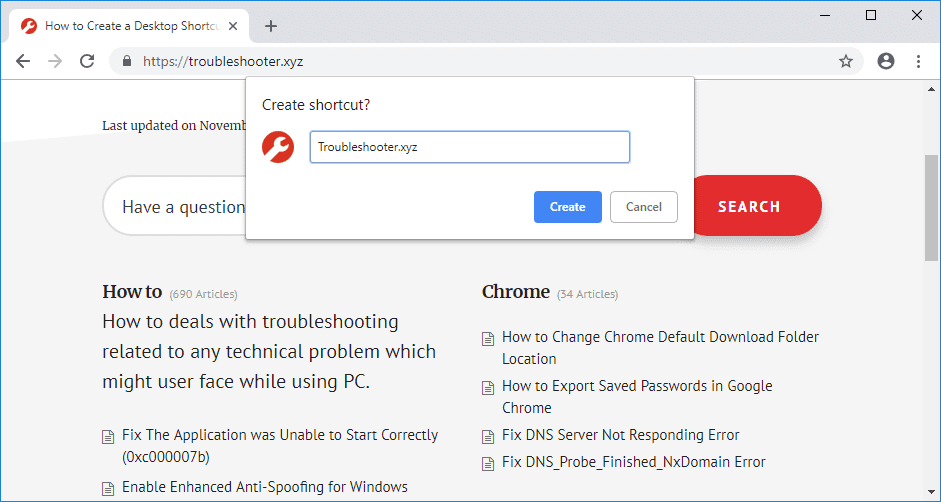
4. پس از وارد کردن نام، اکنون تیک گزینه Open as window را(Open as window) بردارید و بر روی دکمه Create کلیک کنید.
توجه:(Note:) در آپدیت اخیر گوگل کروم(Google Chrome) ، گزینه “Open as window” حذف شده است. اکنون به طور پیش فرض، میانبر در یک پنجره جدید باز می شود.(the shortcut will open in a new window.)
5. تمام، شما اکنون یک میانبر برای وب سایت در دسکتاپ خود دارید که می توانید به راحتی آن را به نوار وظیفه یا منوی شروع پین کنید.


وبسایتی که میانبر آن را در Google Chrome ایجاد میکنید ، میانبری از وبسایت نیز خواهد داشت که در پوشه Chrome Apps در (Chrome Apps)فهرستهای All Apps در منوی Start(All Apps lists in the Start Menu) قرار دارد. همچنین، این وبسایتها به صفحه برنامههای Chrome(Chrome Apps) شما ( chrome://app ) در Google Chrome اضافه میشوند . این میانبرها در مکان زیر ذخیره می شوند:
%AppData%\Microsoft\Windows\Start Menu\Programs\Chrome Apps

روش 2: به صورت دستی میانبر دسکتاپ وب سایت را ایجاد کنید(Method 2: Manually Create Desktop Shortcut of Website)
1. میانبر Chrome Icon(Chrome Icon) را در دسکتاپ خود کپی کنید. اگر از قبل میانبر کروم(Chrome) را روی دسکتاپ دارید، مطمئن شوید که یک میانبر دیگر ایجاد کرده و نام آن را با نام دیگری انتخاب کنید.
2. اکنون بر روی آیکون کروم کلیک راست( right-click on the Chrome) کرده سپس Properties را انتخاب کنید.(Properties.)

3. در قسمت Target ، در انتها مطمئن شوید که یک فاصله اضافه کنید و سپس عبارت زیر را تایپ کنید:
–app=http://example.com
توجه:(Note:) وبسایتی را که میخواهید دسکتاپ برای آن ایجاد کنید جایگزین example.com کنید و روی OK کلیک کنید. (Replace)مثلا:(For example:)
"C:\Program Files (x86)\Google\Chrome\Application\chrome.exe" --app=https://techcult.com

4. برای ذخیره تغییرات روی OK کلیک کنید.

توصیه شده:(Recommended:)
- تعمیر ماژول های Windows Installer Worker High CPU Usse(Fix Windows Modules Installer Worker High CPU Usage)
- 7 راه برای رفع فرآیند بحرانی در ویندوز 10(7 Ways to Fix Critical Process Died in Windows 10)
- Give access to را از منوی زمینه در ویندوز 10 حذف کنید(Remove Give access to from the Context Menu in Windows 10)
- رفع مشکل شروع صحیح برنامه (0xc000007b)
این همان چیزی است که شما با موفقیت یاد گرفتید که چگونه یک میانبر دسکتاپ برای وب سایت در کروم ایجاد(How to Create a Desktop Shortcut of Website in Chrome) کنید، اما اگر هنوز در مورد این آموزش سؤالی دارید، در قسمت نظرات از آنها بپرسید.
Related posts
چگونه Block and Unblock A Website در Google Chrome
چگونه به Block Websites در Chrome Mobile and Desktop
چگونه برای فعال کردن یا Disable Google Sync (در Mobile & Desktop)
نحوه فعال کردن Chrome Remote Desktop در ویندوز 11
میانبر رومیزی حالت ناشناس Google Chrome ایجاد کنید
Fix Aw Snap Error در Google Chrome
چگونه View Saved Password در Chrome
نحوه غیر فعال کردن Sound در Chrome (Android)
10 Ways به Fix Resolving Host Error در Chrome
Fix Google Chrome نه صرفه جویی کلمه عبور
Use Chrome اجزاء برای به روز رسانی Individual Components
چگونه به حالت اولیه Google Chrome در Android
نحوه افزودن میانبر به صفحه اصلی گوگل کروم
Chrome Wo n't باز کردن و یا راه اندازی [حل شد]
چگونه Chrome Address Bar را به Bottom از Your Screen حرکت دهید
12 Ways برای ایجاد Google Chrome Faster
دانلود میانبر دسکتاپ به تنظیمات/تنظیمات کامپیوتر برای ویندوز 8.1 و ویندوز 10
نحوه نصب Desktop Chrome Extensions در Android
فعال یا غیر فعال کردن یا غیر فعال کردن Secure Warning در Google Chrome
Fix Cursor Or Mouse Pointer Disappear در Chrome Browser
